Simplificați creșterea magazinului dvs. Shopify cu integrarea Shopify de la Growmatik
Publicat: 2023-06-07Conducerea unui magazin de comerț electronic necesită nu numai mult efort în aspectele operaționale, logistice și alte aspecte, ci și multe lucruri pe care ar trebui să le faci pentru a îmbunătăți experiența clienților tăi. Campaniile tale de marketing joacă un rol important în formarea unei experiențe bune pentru clienții tăi.
De la definirea segmentelor de clienți până la crearea de campanii de e-mail țintite, crearea de e-mailuri automate de bun venit, e-mailuri de abandonare a coșului și campanii de câștig, afișarea de produse personalizate vizitatorilor în funcție de comportamentul și istoricul lor... toate acestea necesită o platformă dedicată de automatizare a marketingului, cu direcționare puternică și încrucișat. -operare canal pentru a crea și difuza mesajele potrivite la momentele optime.
Growmatik este o platformă de automatizare a marketingului care se integrează perfect cu magazinele Shopify. Cu integrarea Shopify, puteți sincroniza datele din magazin cu Growmatik în timp real, permițând campanii de marketing direcționate, experiențe personalizate ale clienților și decizii de afaceri bazate pe date.
Conectând magazinul dvs. Shopify cu Growmatik, puteți automatiza multe dintre sarcinile asociate cu creșterea clienților și a vânzărilor. În acest articol, vom învăța cum să configuram integrarea Shopify și să explorăm cele mai bune cazuri de utilizare pentru Growmatik în Shopify.
Cum să configurați integrarea Shopify
Pentru a integra Growmatik cu magazinul dvs. Shopify, mai întâi trebuie să adăugați Growmatik ca aplicație în contul dvs. Shopify. Iată pașii de urmat:
1. Conectați-vă la tabloul de bord Shopify și apoi navigați la Shopify App Store.
2. Căutați „Growmatik” și selectați-l.
3. Faceți mai întâi clic pe butonul Adăugați aplicație și apoi selectați Instalare aplicație .
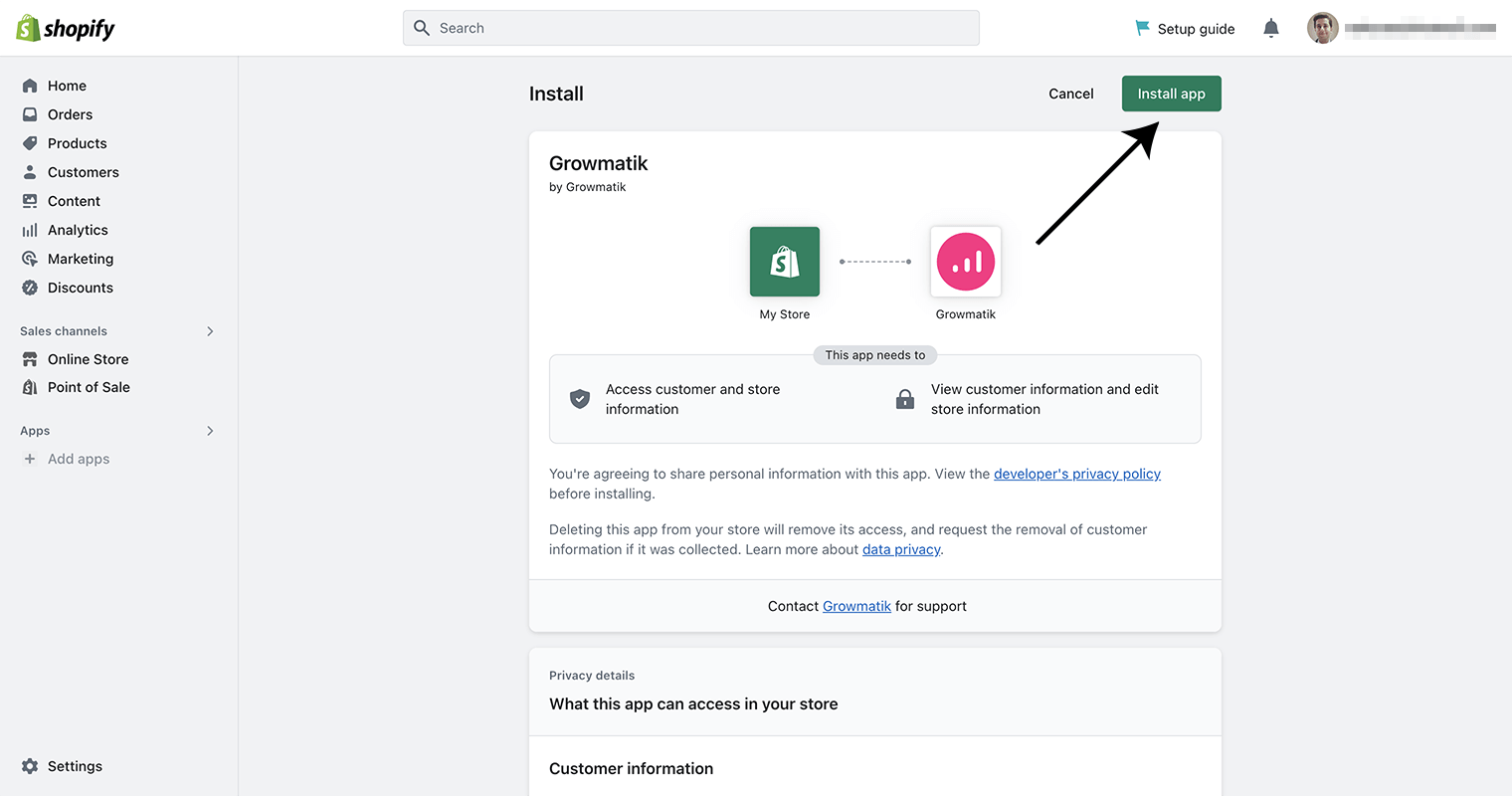
Odată ce Growmatik este instalat, vi se va solicita să creați un cont Growmatik care va fi conectat la magazinul dvs. Shopify. Alege un plan Growmatik care se potrivește nevoilor tale.
4. În tabloul de bord Shopify, faceți clic pentru a confirma abonamentul Growmatik. Acest lucru va conecta magazinul dvs. Shopify la Growmatik.
Acum, pentru ca Growmatik să funcționeze în magazinul dvs. Shopify, trebuie să activați și blocul Growmatik App Embed.
5. În tabloul de bord Shopify, accesați Magazin online > Teme > Personalizare .
6. Găsiți secțiunea App Embeds din bara laterală din stânga și comutați pe App Embed for Growmatik și salvați-o.
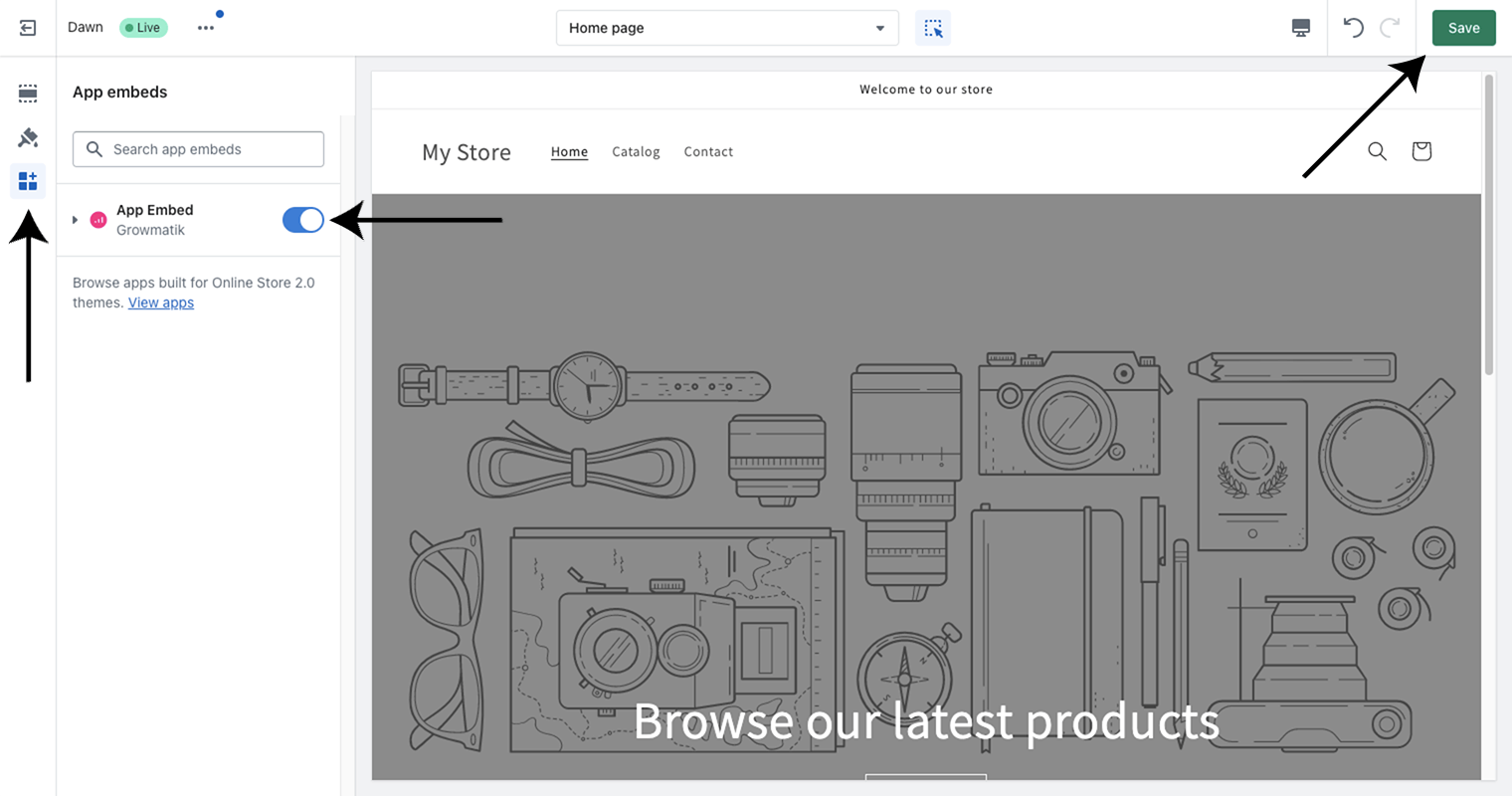
Acum, pentru a permite Growmatik să detecteze plățile oaspeților, va trebui să inserați un script în secțiunea paginii de stare a comenzii a Shopify. Puteți găsi instrucțiuni despre aceasta pe această pagină.
Cu acești pași, Growmatik ar trebui acum configurat și integrat cu magazinul dvs. Shopify.
Principalele cazuri de utilizare ale Growmatik în Shopify
Automatizarea Growmatik poate deservi o gamă largă de canale, de la e-mailuri la ferestre pop-up, formulare și personalizarea site-ului web, cu scopul de a stimula înscrierile, de a crește vânzările de comerț electronic, de a stimula loialitatea clienților și de a crește valoarea pe viață.
Procesul de automatizare din Growmatik este posibil prin fluxuri de lucru, în care unul sau mai multe declanșatoare sunt activate, precum și una sau mai multe acțiuni care ar trebui să aibă loc atunci când declanșatorul a avut loc.
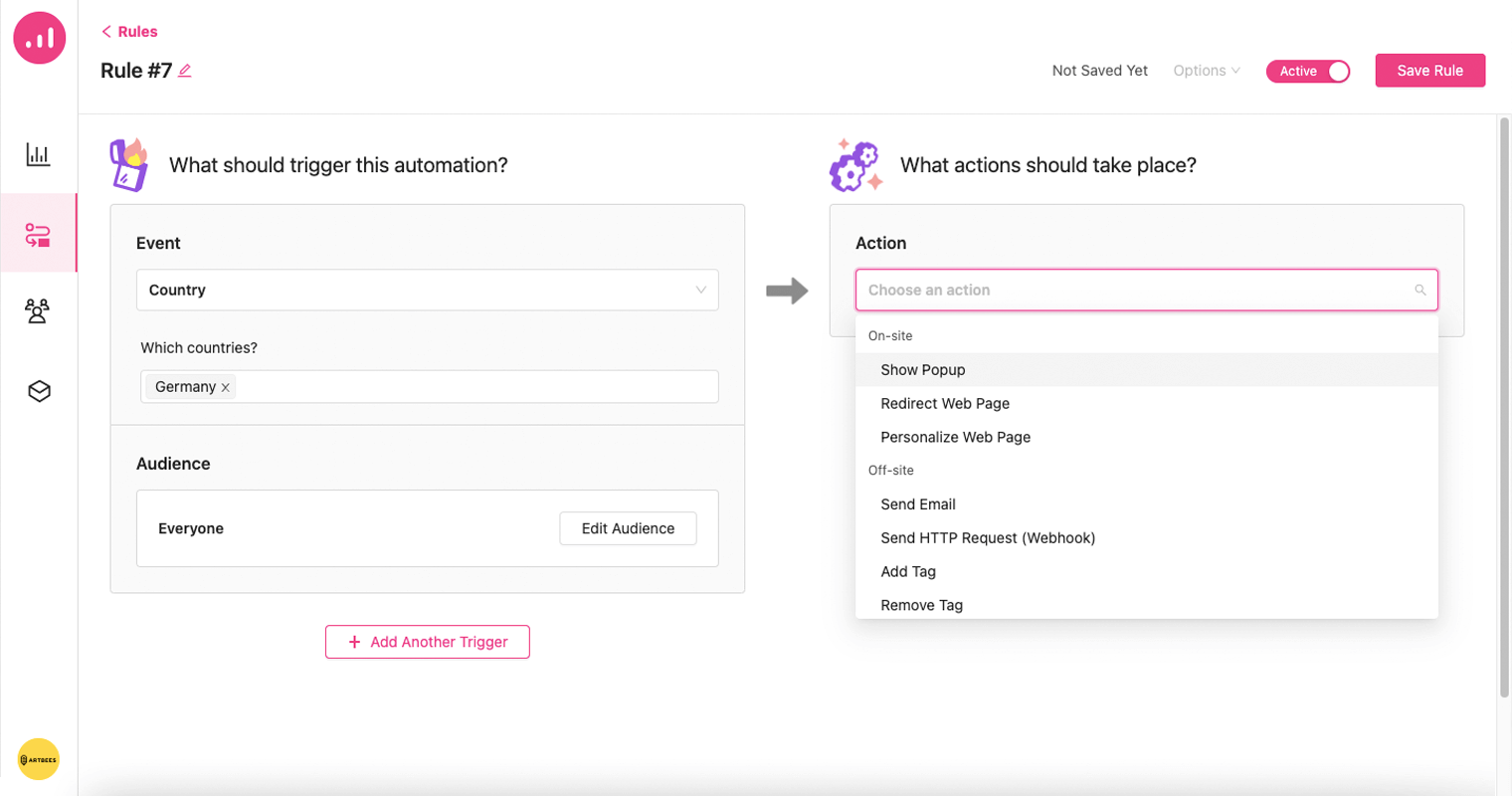
„Trigger” poate fi un eveniment sau pur și simplu un segment personalizat printre clienții tăi.
Datorită criteriilor masive de filtrare care acoperă comportamentul în timp real al magazinului, istoricul achizițiilor, detaliile de recomandare, localizarea geografică, valorile RFM, activitatea de e-mail și multe altele, vă puteți defini cu precizie declanșatoarele de automatizare. Acest lucru face posibilă crearea unor fluxuri de lucru de automatizare extrem de personalizate bazate pe preferințele și comportamentul fiecărui client, creșterea angajamentului cu campania dvs. de marketing și, eventual, creșterea ratei de conversie.
Pentru a înțelege mai bine cum poate fi utilizat Growmatik, haideți să explorăm câteva dintre principalele sale cazuri de utilizare.
Actualizați clienții despre comenzi
Am dori să stabilim un flux de lucru care se declanșează atunci când este plasată o nouă comandă. Fluxul de lucru va trimite automat o confirmare prin e-mail clientului, inclusiv detaliile comenzii și informațiile de urmărire. În plus, la trei zile după finalizarea comenzii, un e-mail de urmărire va fi trimis clientului, solicitându-i să-și revizuiască produsul. Pentru a configura acest flux de lucru, iată pașii pe care ar trebui să îi urmați:
1. Accesați pagina Automatizare din tabloul de bord Growmatik și faceți clic pe butonul Adăugați flux de lucru .
2. Selectați + Adăugați un declanșator și alegeți evenimentul Order Placed din lista de evenimente Shopify disponibile.3. Faceți clic pe butonul Salvare pentru a confirma selecția.
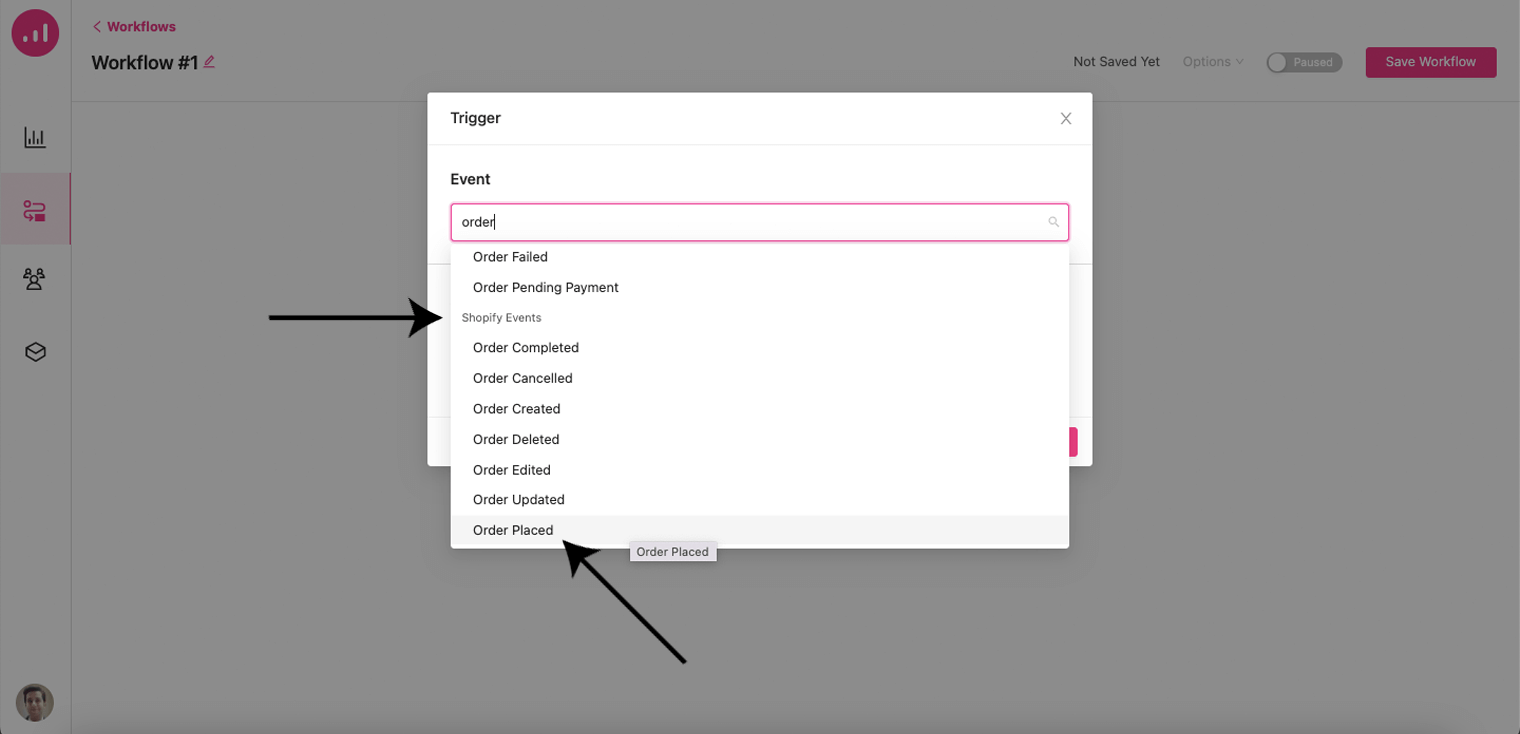
4. Adăugați un nou pas de acțiune făcând clic pe pictograma plus și selectând Trimite e-mail .
5. Setați un subiect de e-mail adecvat, alegeți tipul de e-mail ca Tranzacțional și apoi faceți clic pe Design Email .
Notă : Puteți trimite atât tipuri de e-mail tranzacționale, cât și de marketing (buletin informativ, promoțional) cu Growmatik.
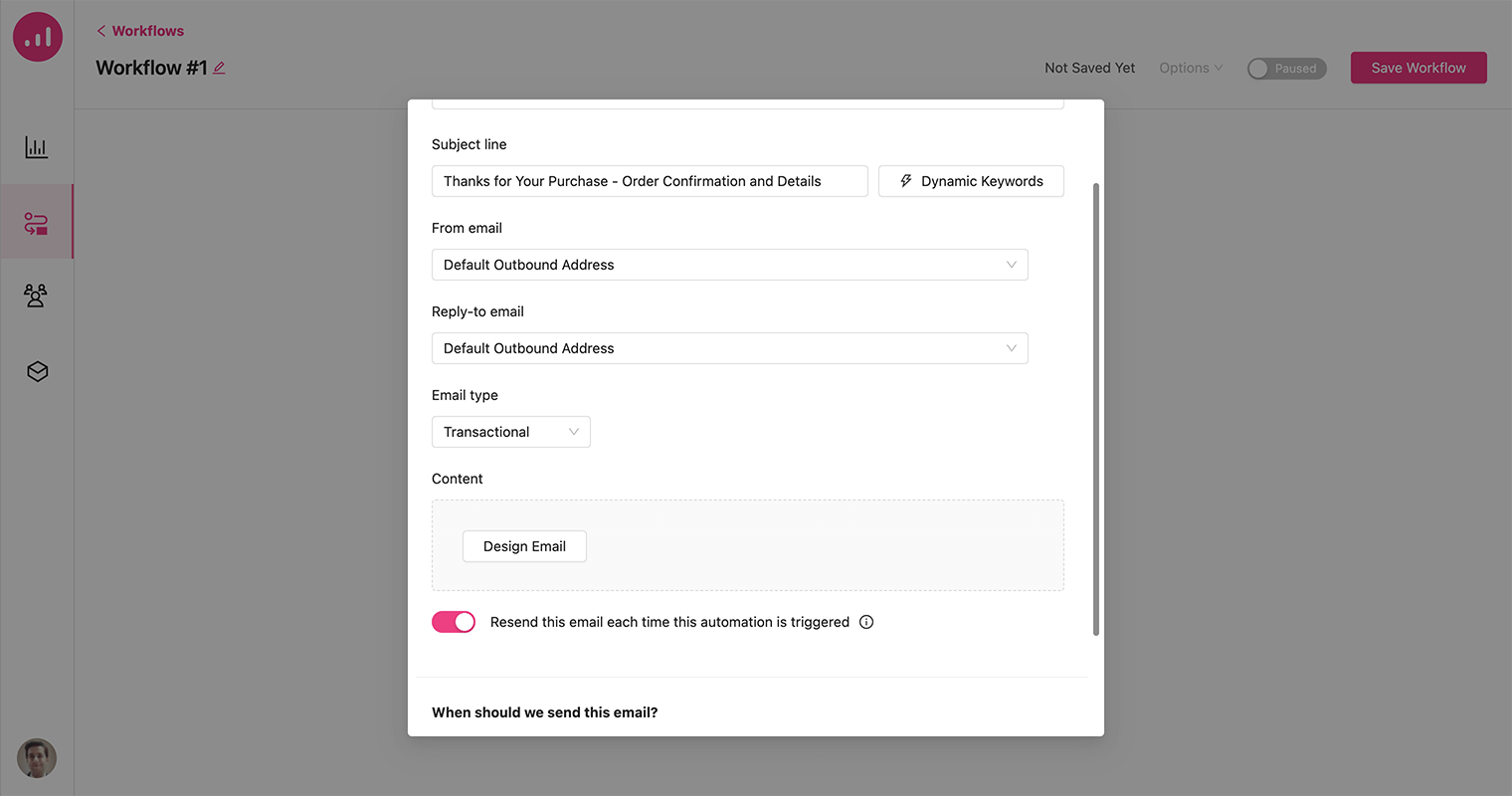
6. Există o gamă largă de șabloane de e-mail prefabricate din care puteți alege sau puteți începe de la zero. Aici, alegem șablonul Comanda plasată .
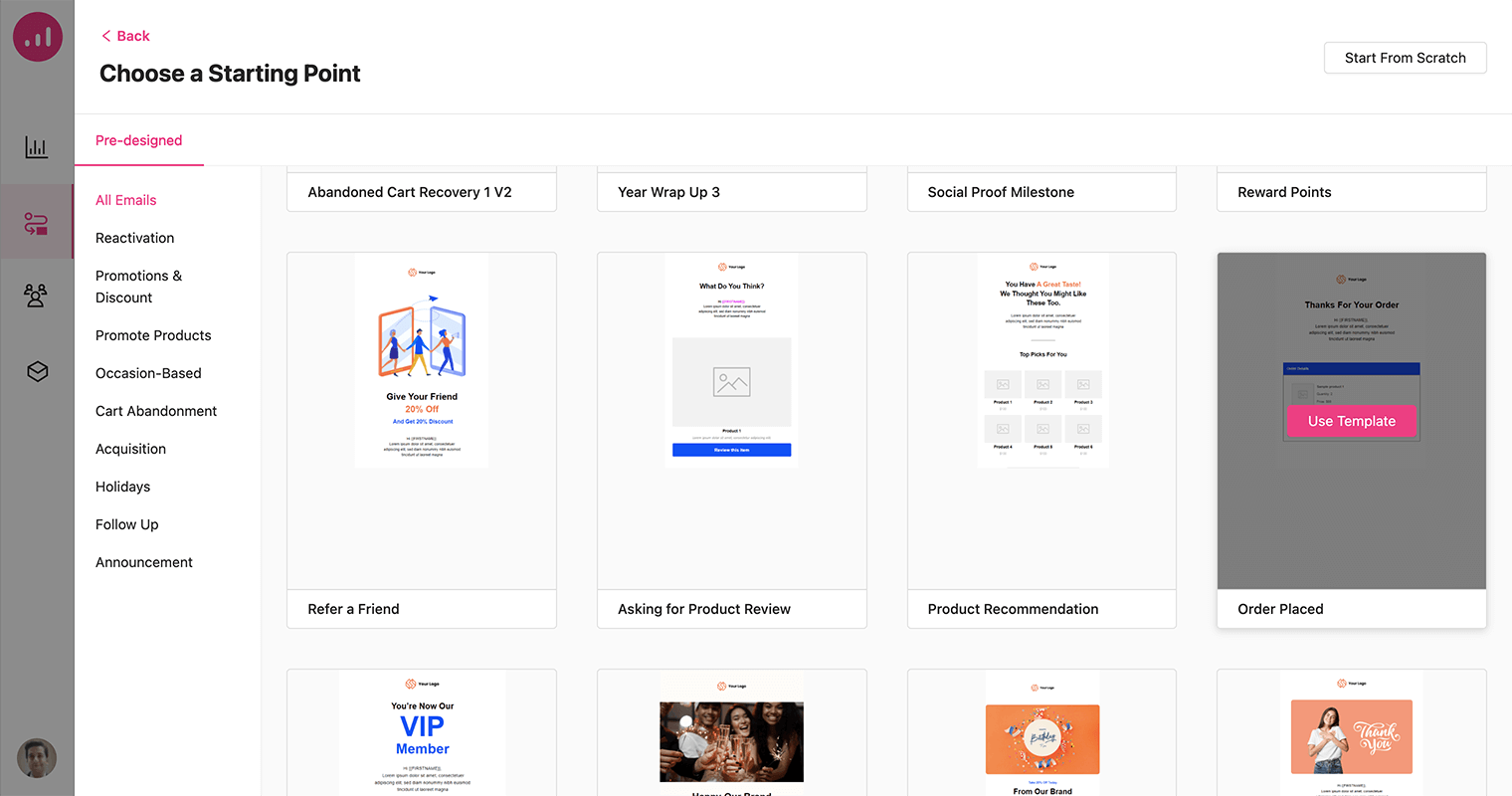
7. După ce ați selectat și denumit șablonul, designul va fi afișat în zona generatorului de e-mail. Personalizați-l după cum doriți și faceți clic pe Salvare e-mail .
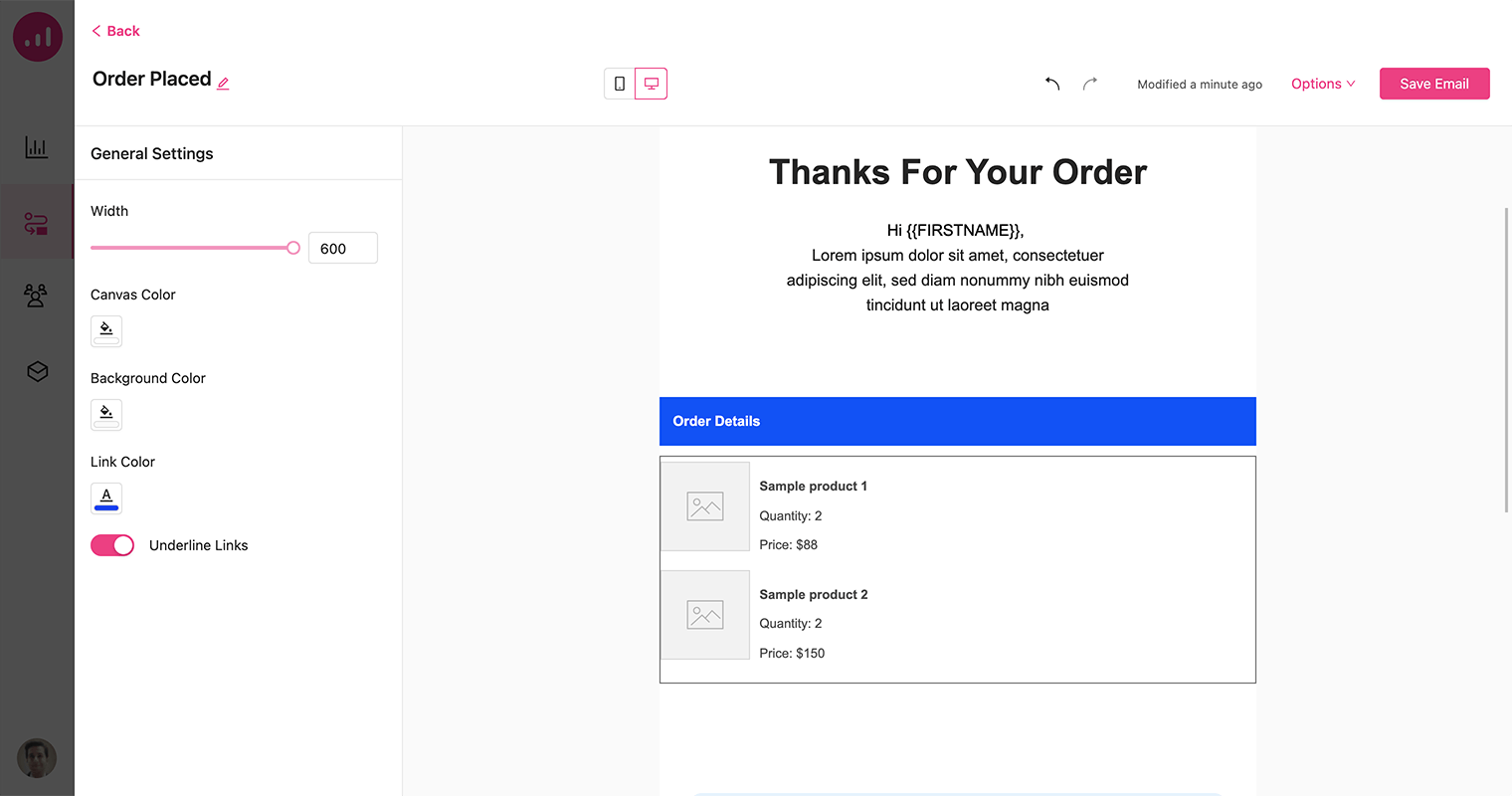
8. Salvați pasul în fluxul de lucru.
9. Adăugați un pas Wait Until în fluxul dvs. de lucru pentru când comanda este finalizată. Apoi, adăugați o întârziere de 3 zile. Fluxul de lucru ar trebui să arate ca imaginea de mai jos când ați terminat.

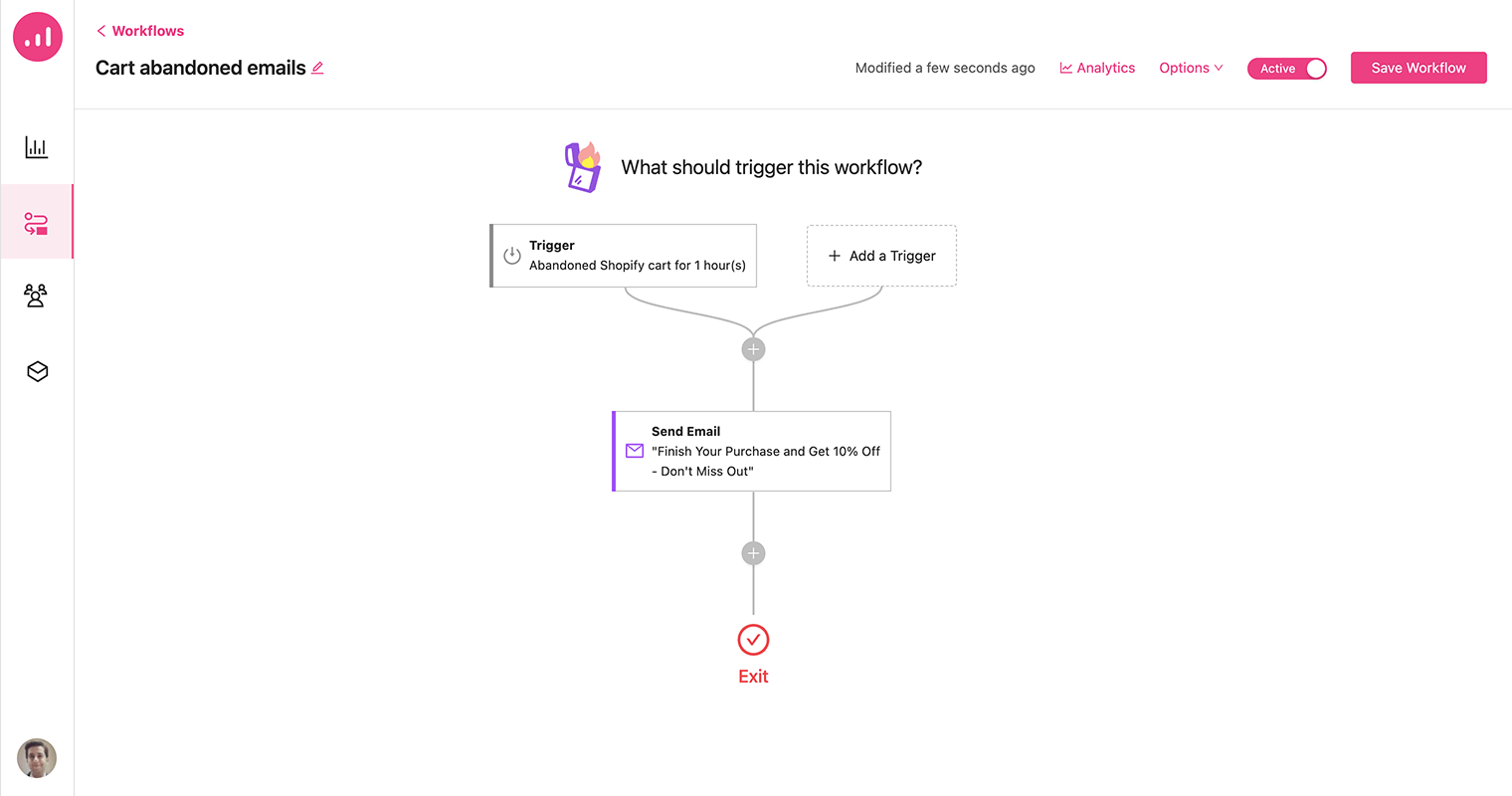
10. Tot ce aveți nevoie pentru a termina crearea acestui flux de lucru este să adăugați o acțiune de e-mail după pasul de întârziere și să alegeți șablonul Solicitare revizuire a produsului din secțiunea de design de e-mail. Acest șablon de e-mail arată ultimul produs achiziționat de utilizator cu un buton CTA de examinat.
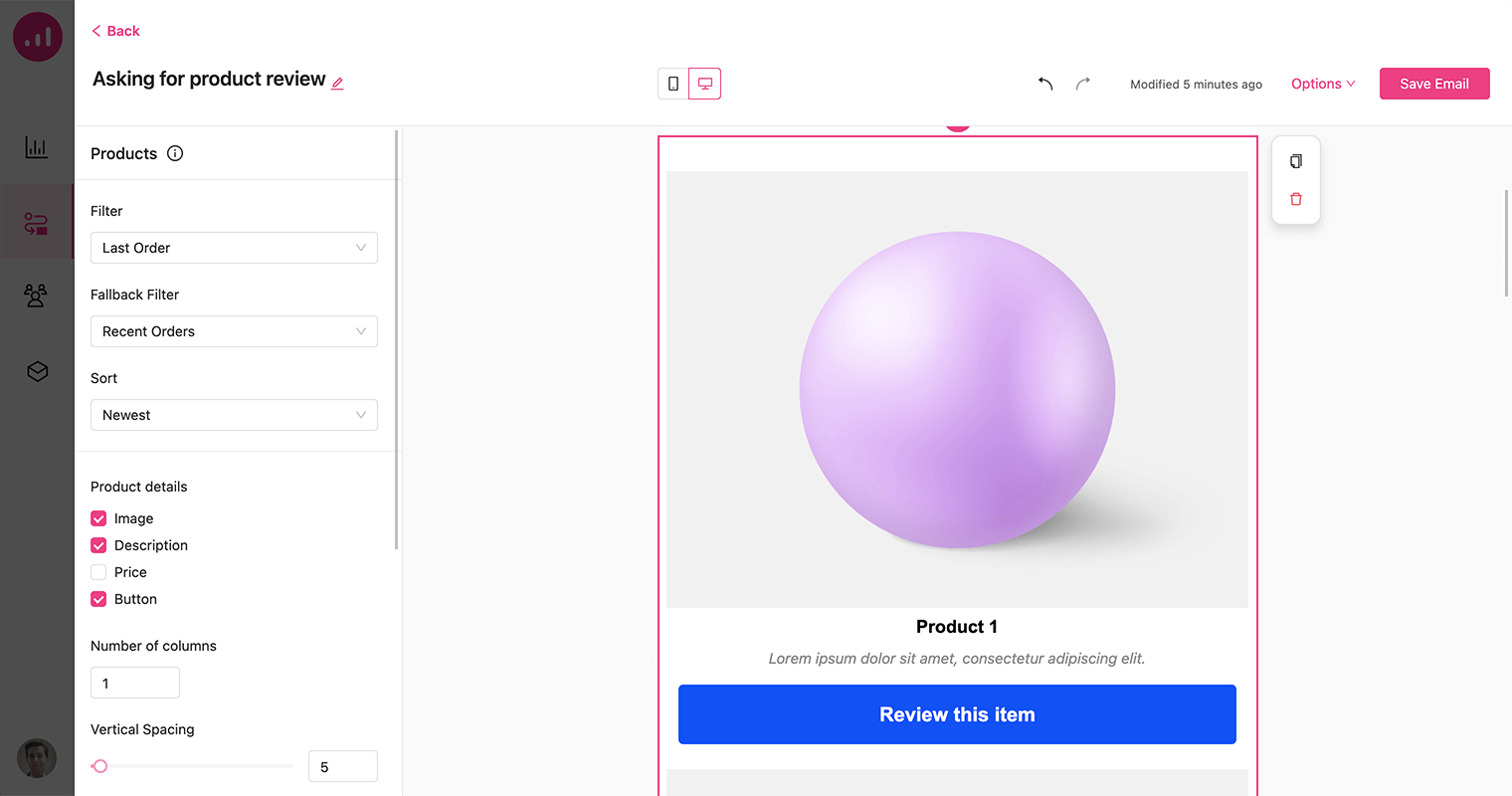
11. În cele din urmă, activați fluxul de lucru activând-l și salvați-l.
Trimiteți e-mailuri mai inteligente abandonate la coș
Abandonarea coșului este o problemă semnificativă pentru multe companii de comerț electronic, iar magazinele Shopify nu fac excepție.
1. Din pagina Automatizare, creați un nou flux de lucru și alegeți Coșul abandonat din evenimentele Shopify ca declanșator al fluxului de lucru.
2. Setați o oră pentru durata și faceți clic pe butonul Salvare .
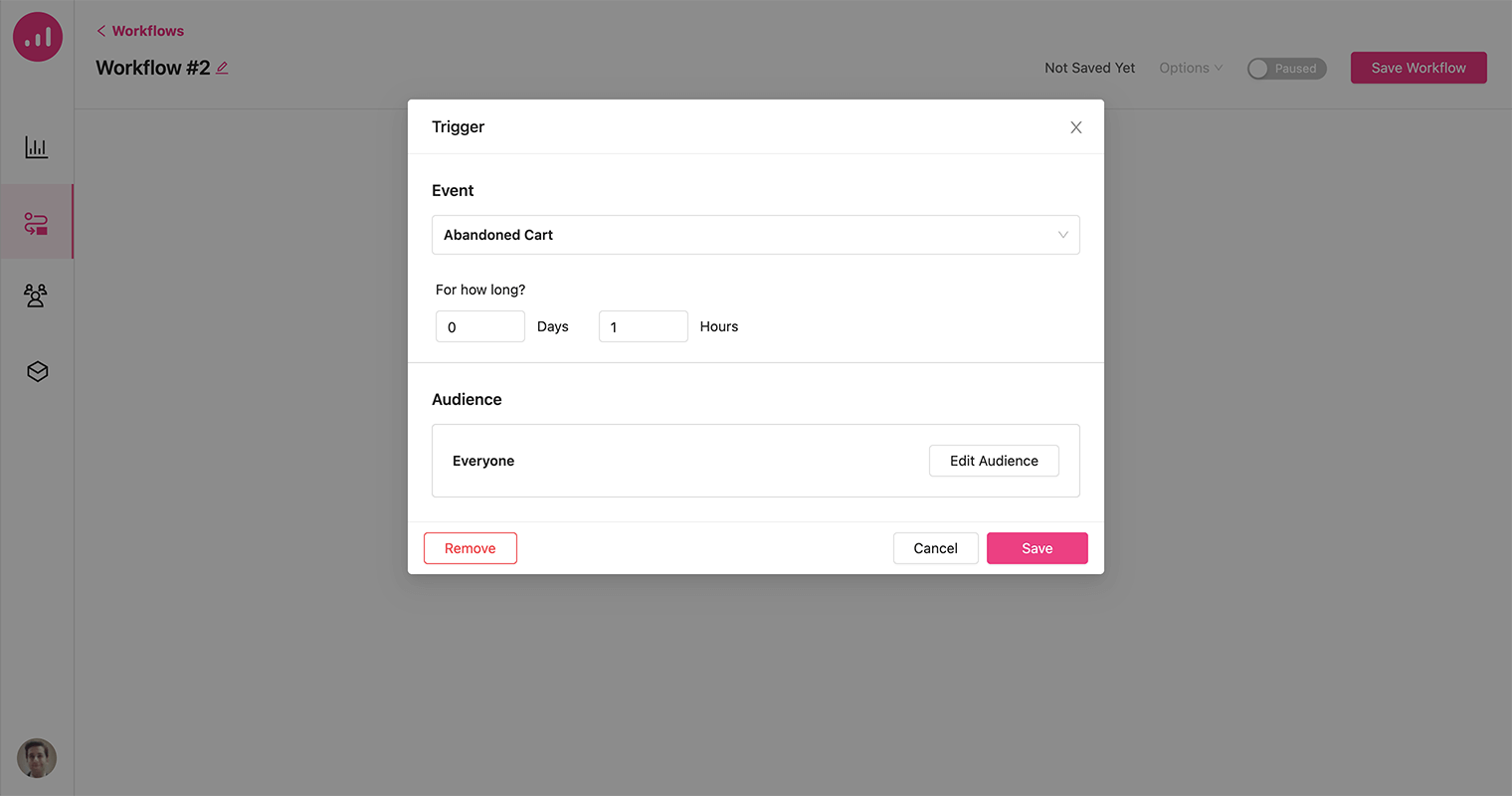
3. Adăugați o acțiune Trimitere e-mail. Alegeți subiectul potrivit pentru e-mail, cum ar fi „Terminați-vă achiziția și obțineți 10% reducere – Nu ratați”.
4. Alegeți unul dintre șabloanele de recuperare a coșului abandonat dintre rețetele disponibile.
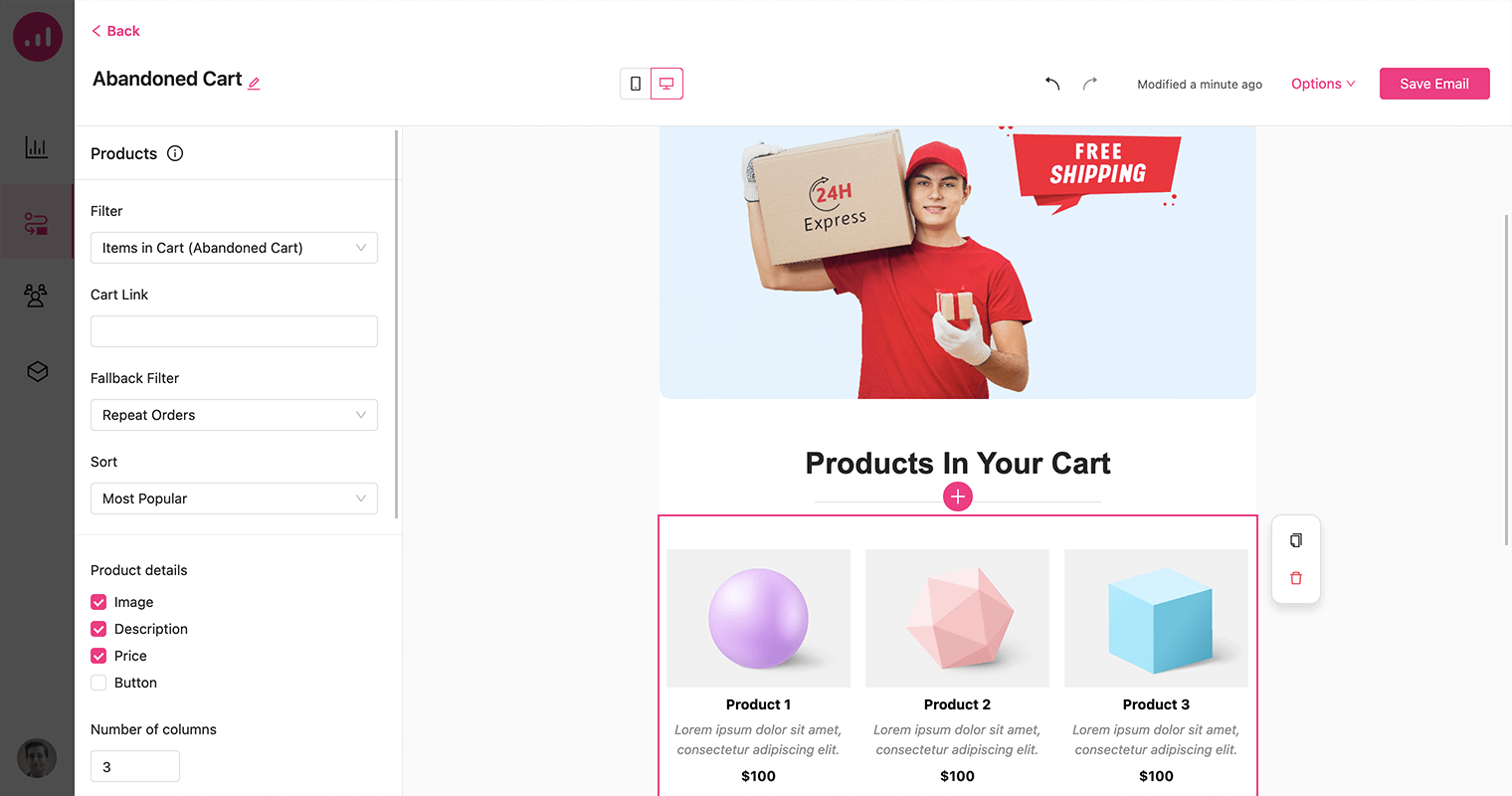
Acest e-mail include un element de produs și este setat să afișeze articolele abandonate din coș. Deci, toți cei care primesc acest e-mail pot vedea articolele abandonate din coșul de cumpărături. Un alt element important pe care trebuie să îl includem este un cupon de reducere personalizat.
5. Pentru a adăuga codul de cupon la e-mailul dvs., faceți clic pe pictograma plus din generatorul de e-mail pentru a deschide opțiunile elementului și selectați elementul Cupon .
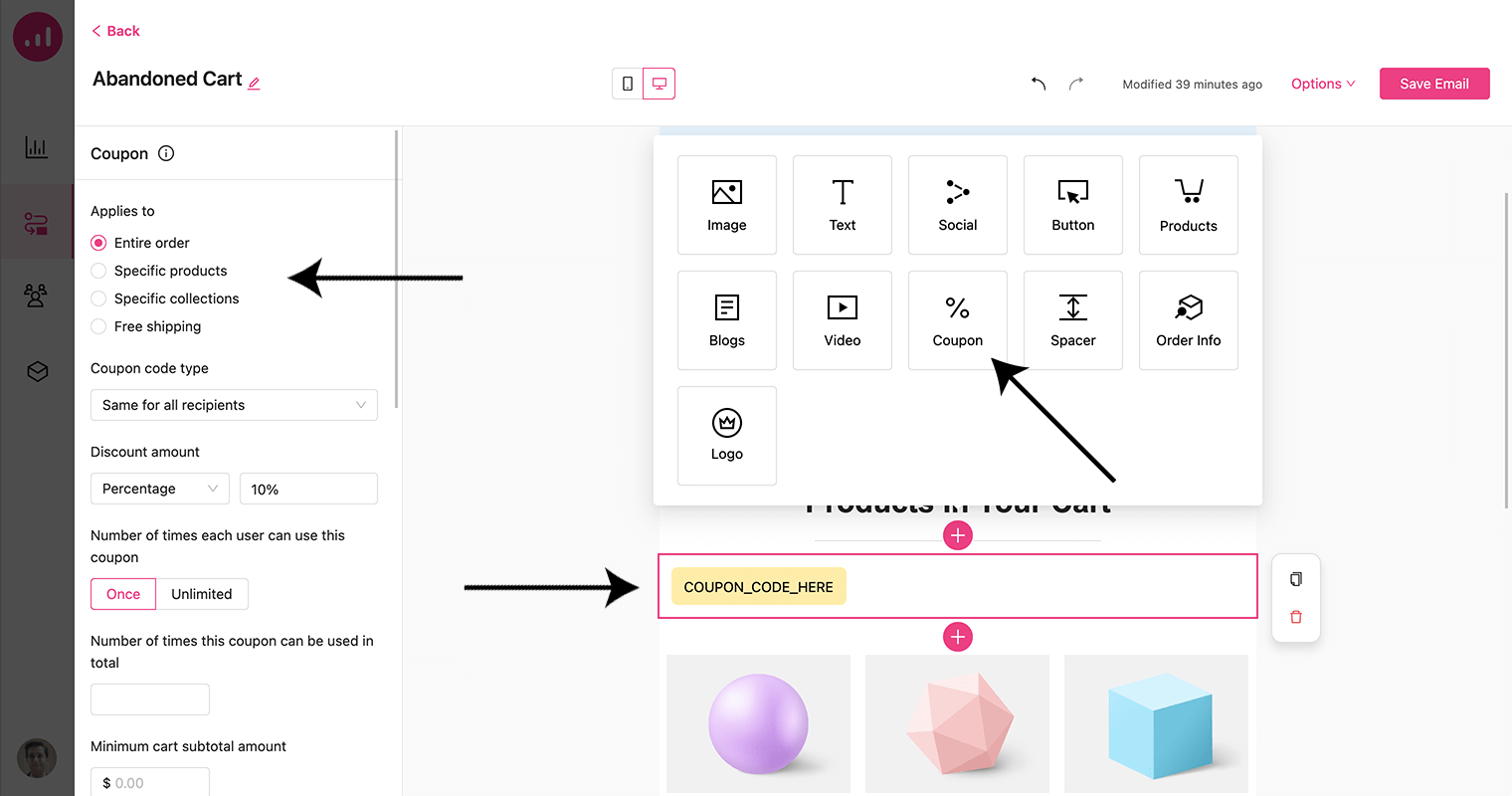
Elementul de cupon vă oferă flexibilitatea de a vă personaliza reducerea prin definirea sumei și alegând dacă se aplică întregii comenzi sau anumitor produse. În plus, puteți oferi și transport gratuit ca parte a ofertei cu cupoane.
6. Acum, salvați e-mailul și activați fluxul de lucru.
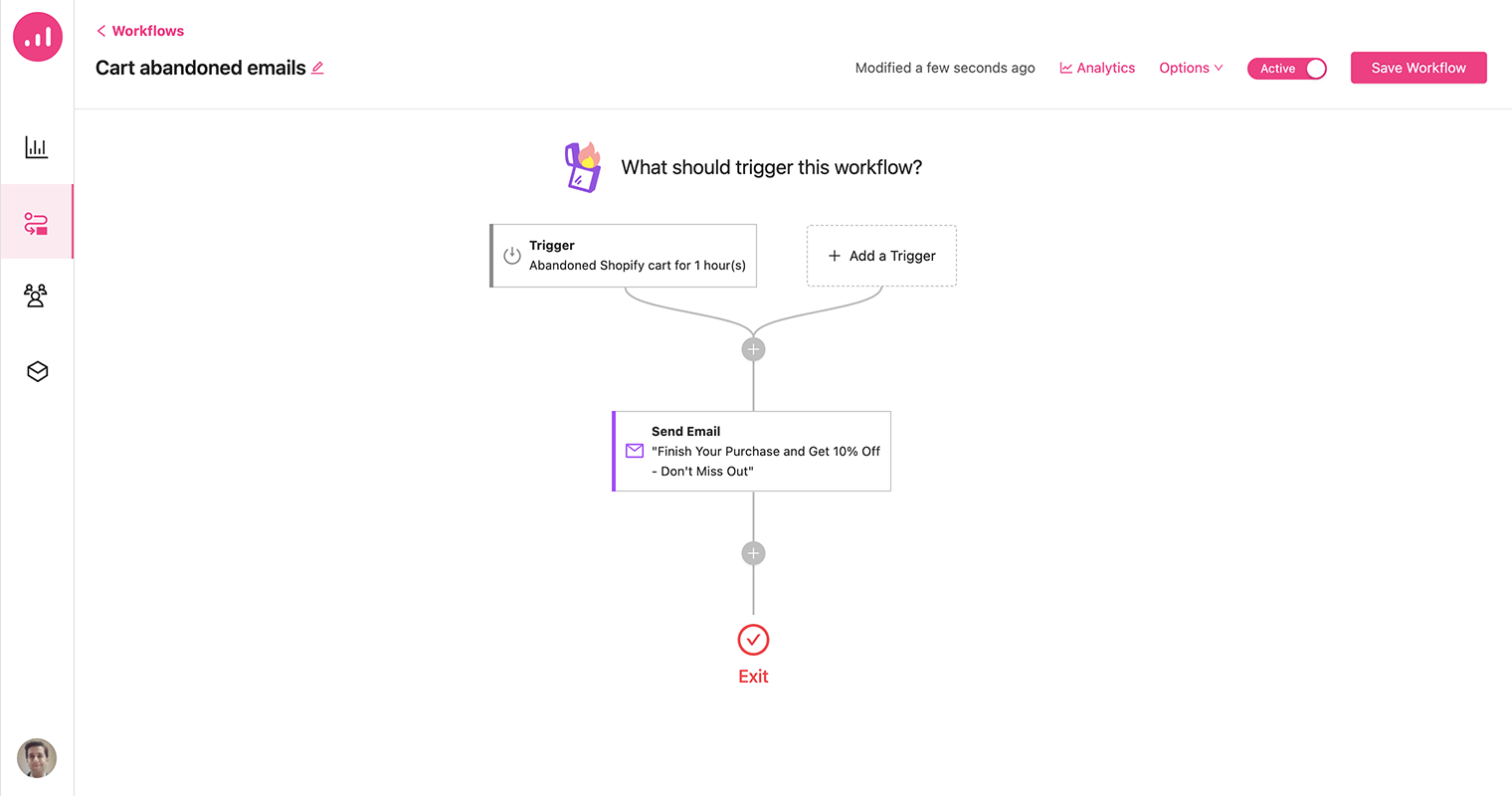
Afișați produse personalizate în magazinul dvs. Shopify
Growmatik oferă proprietarilor de magazine Shopify posibilitatea de a afișa produse personalizate în vitrina lor. Această caracteristică vă permite să vă personalizați site-ul web prezentând produse care sunt special concepute pentru fiecare vizitator individual, în funcție de comportamentul, interesele și istoricul achizițiilor acestuia.
1. Din tabloul de bord Growmatik, deschideți pagina Automatizare și creați un nou flux de lucru.
2. Selectați Pagina/Vizitare produs ca declanșator al evenimentului și specificați adresa URL a paginii pentru aceasta.
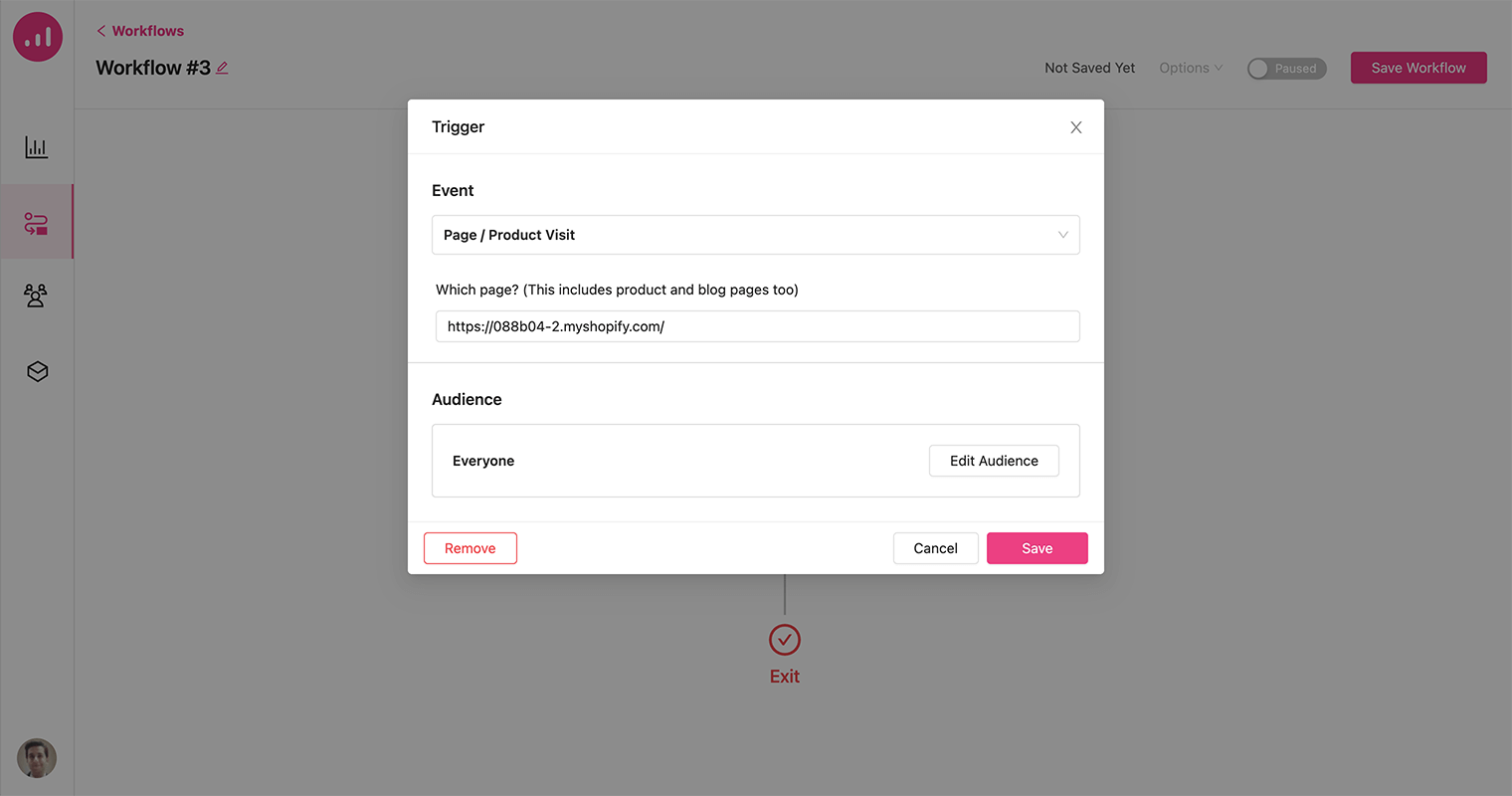
3. Pentru a vă personaliza pagina web, selectați Personalizare pagină web ca acțiune și alegeți numele paginii sau adresa URL pe care doriți să o personalizați. În cele din urmă, faceți clic pe butonul Personalizare pagină pentru a continua.
4. Veți fi redirecționat către pagină și veți avea acces la o serie de elemente de personalizare. Folosind pictograma plus, adăugați un element Produs pe pagină.
5. Sub opțiunea Setări produse , puteți filtra produsele pentru a afișa Articolele vizitate anterior . În cazul în care utilizatorul nu a vizitat anterior niciun articol, aveți opțiunea de a defini un scenariu alternativ în care vor fi afișate produsele cu reducere.
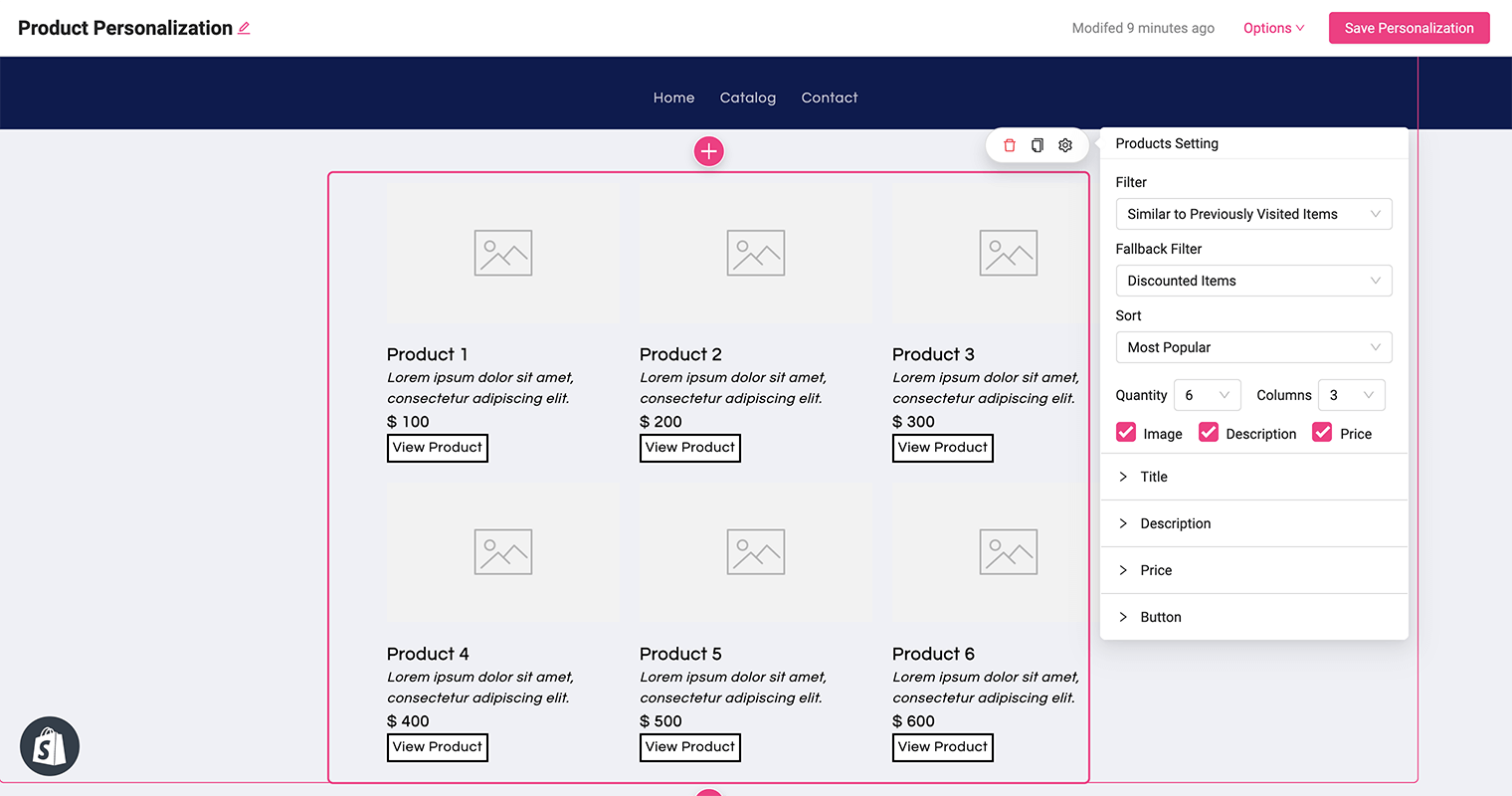
6. După ce ați terminat de personalizat aspectul, faceți clic pe butonul Salvare personalizare pentru a salva modificările. În cele din urmă, vă puteți activa fluxul de lucru pentru a implementa designul personalizat.
Afișați oferte personalizate în ferestre pop-up
Utilizarea ferestrelor pop-up pentru a afișa oferte personalizate poate fi, de asemenea, o modalitate eficientă de a capta atenția vizitatorilor site-ului web și de a-i încuraja să ia măsuri. Cu toate acestea, este important să vă asigurați că ferestrele pop-up sunt cronometrate corespunzător și direcționate în mod relevant pentru a evita interferarea cu experiența utilizatorului.
Acest exemplu implică afișarea articolelor de vânzare încrucișată care sunt asociate cu produse pe care un vizitator le-a văzut anterior. Vânzările încrucișate vor fi afișate printr-o fereastră pop-up clienților care au făcut deja achiziții și se află în Franța.
Să creăm un nou flux de lucru pentru acesta:
1. Adăugați Țara ca declanșator și setați Franța pentru aceasta.
2. Din secțiunea Public , alegeți filtrul Comandă plasată .
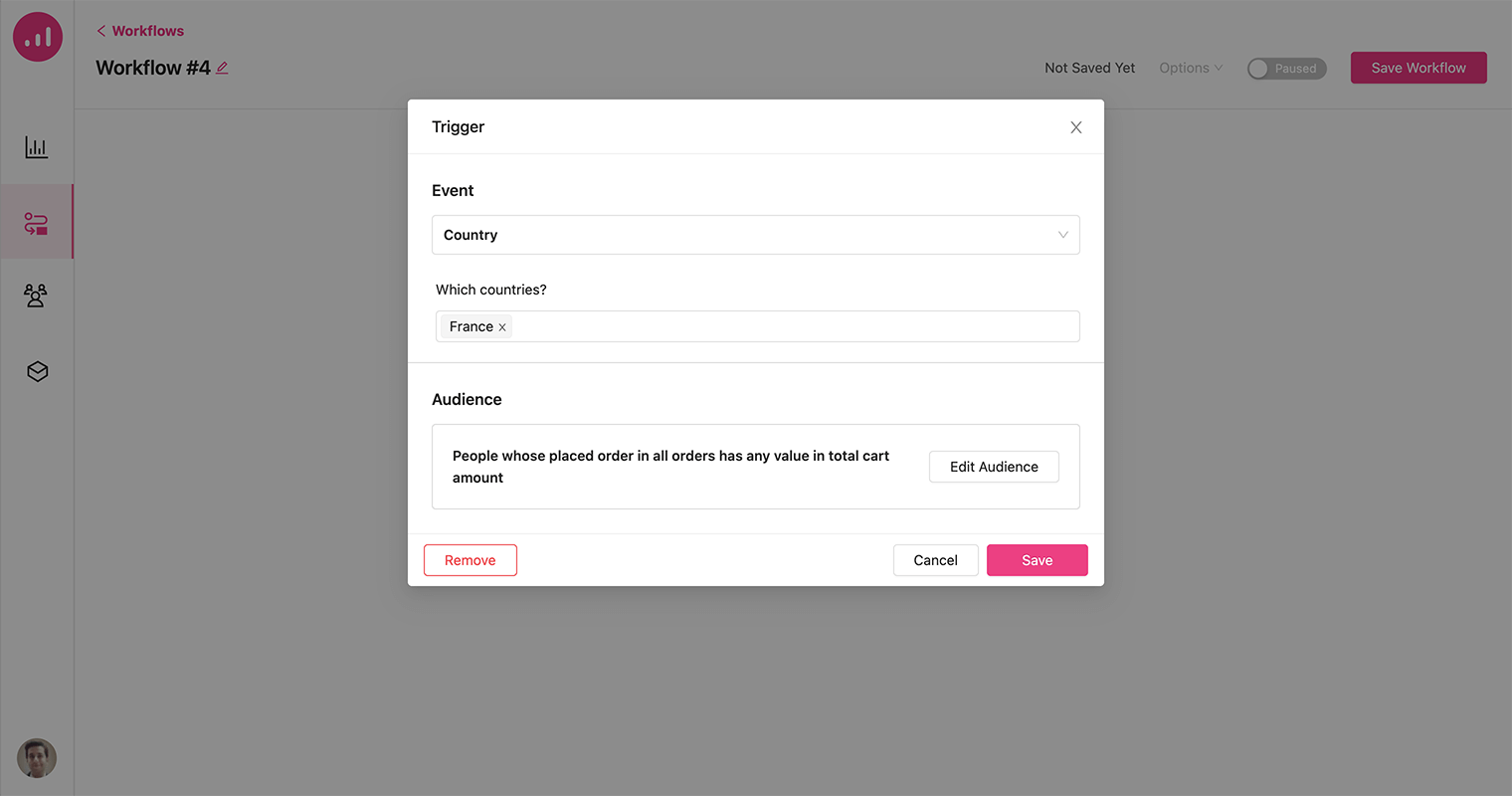
Ca urmare, pop-up-ul va fi afișat doar pentru clienții care au plasat anterior o comandă și care se află în Franța, asigurându-se că ofertele personalizate de vânzare încrucișată sunt prezentate numai celor care sunt cel mai probabil interesați și implicați.
3. Adăugați o acțiune Show Popup și faceți clic pe butonul pop-up Design .
4. Din rețetele pop-up, alegeți șablonul Recomand Cross-Sells Related . Acest lucru vă va redirecționa către zona de constructor pop-up.
5. Alegeți vânzări încrucișate legate de articolele vizitate anterior ca filtru de produs.
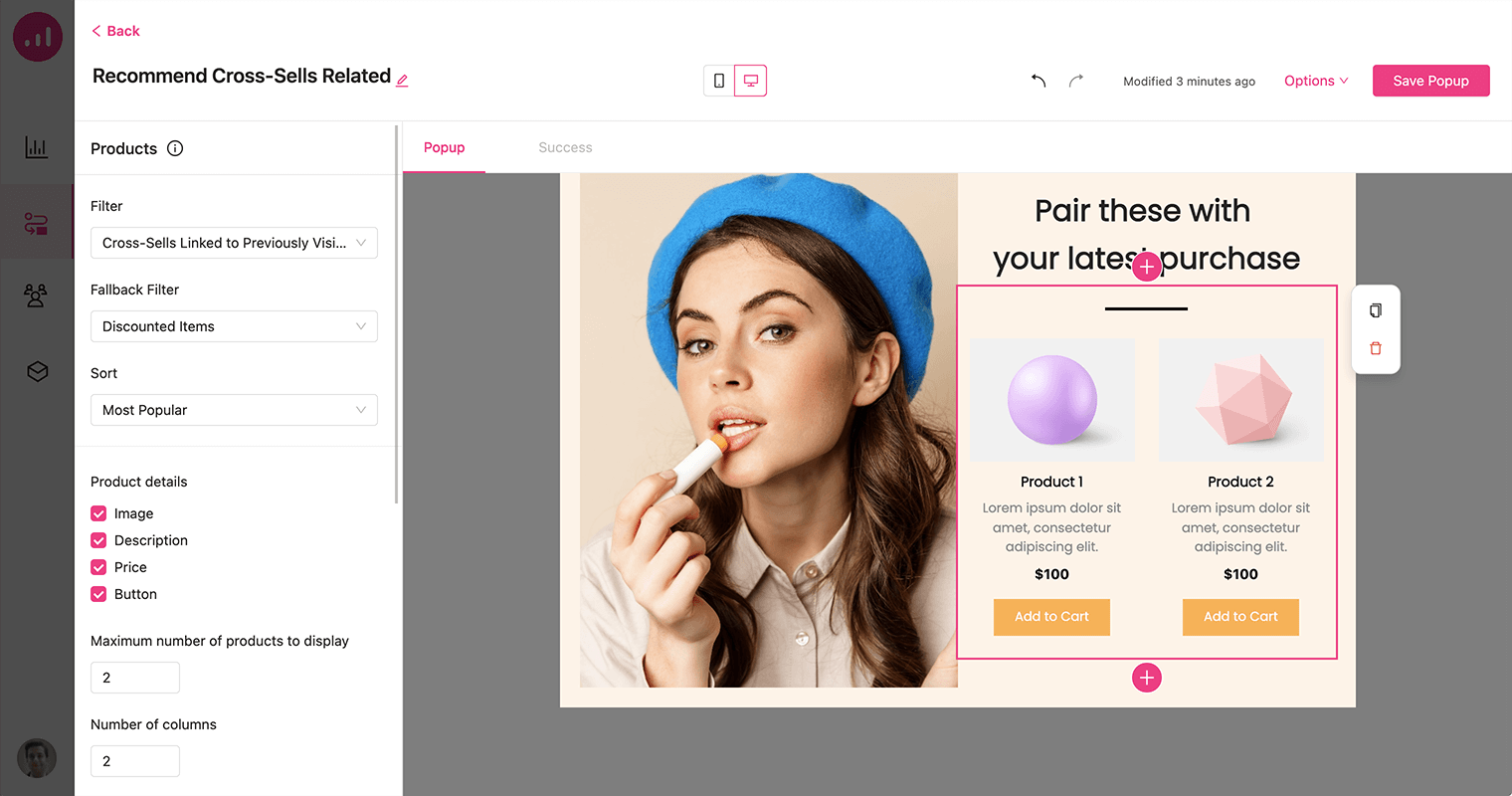
6. Simțiți-vă liber să personalizați aspectul pop-up-ului după bunul plac, asigurându-vă că acesta se aliniază cu imaginea mărcii dvs. și completează designul general al site-ului dvs. web.
7. Salvați apoi fereastra pop-up și fluxul de lucru.
Învelire
Folosind Growmatik pentru a configura campanii automate pentru abandonarea coșului de cumpărături și reduceri personalizate, puteți recupera vânzările potențiale pierdute și puteți crește rata de recuperare a clienților. Growmatik vă permite, de asemenea, să afișați recomandări și oferte personalizate de produse în vitrina Shopify și în mesaje pop-up direcționate. Sugestiile de produse și oferte sunt adaptate fiecărui client în funcție de comportamentul său de navigare și cumpărare.
Odată cu introducerea integrării Shopify în Growmatik, puteți optimiza călătoria clienților prin crearea de campanii de marketing relevante, sporind implicarea acestora cu produsele dvs. și mărind valoarea medie a comenzii și a duratei de viață.
